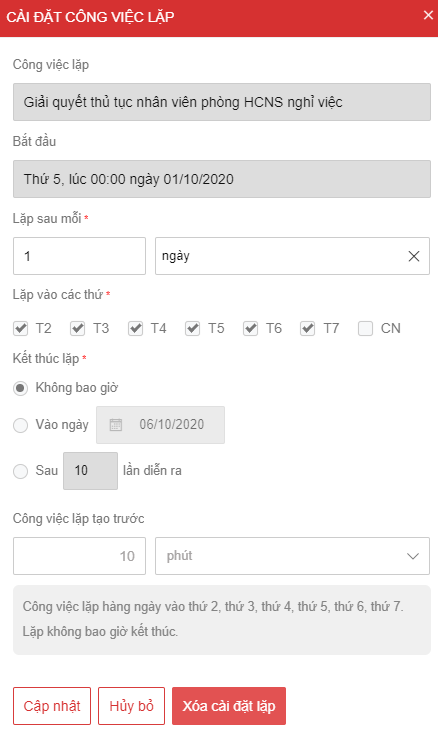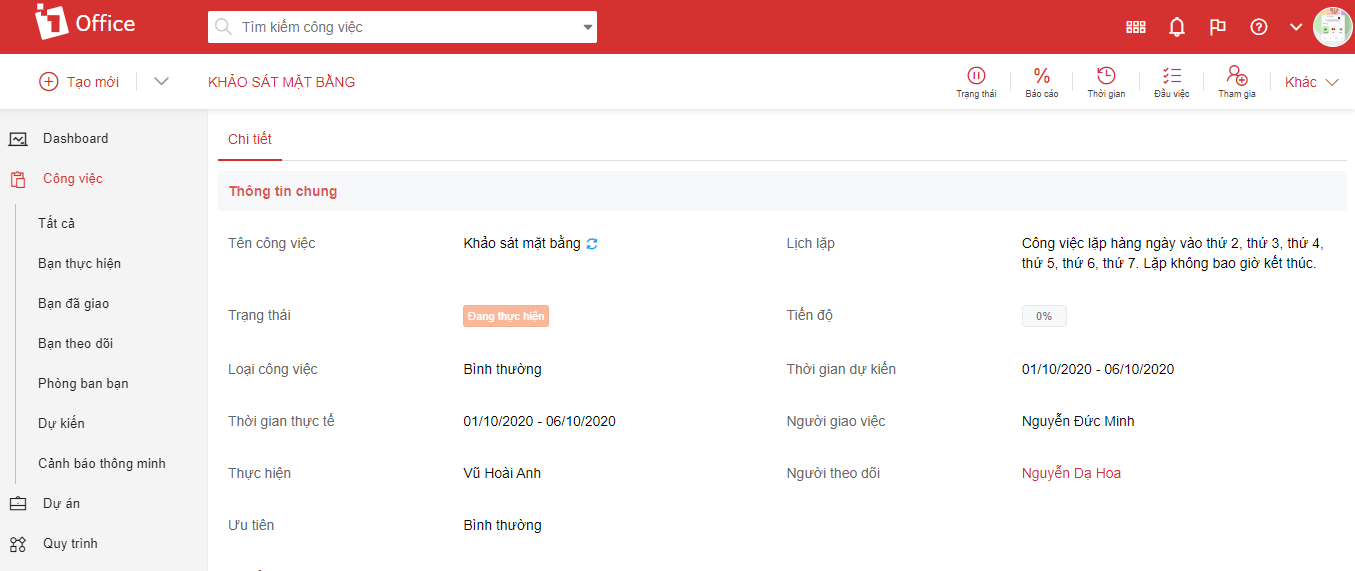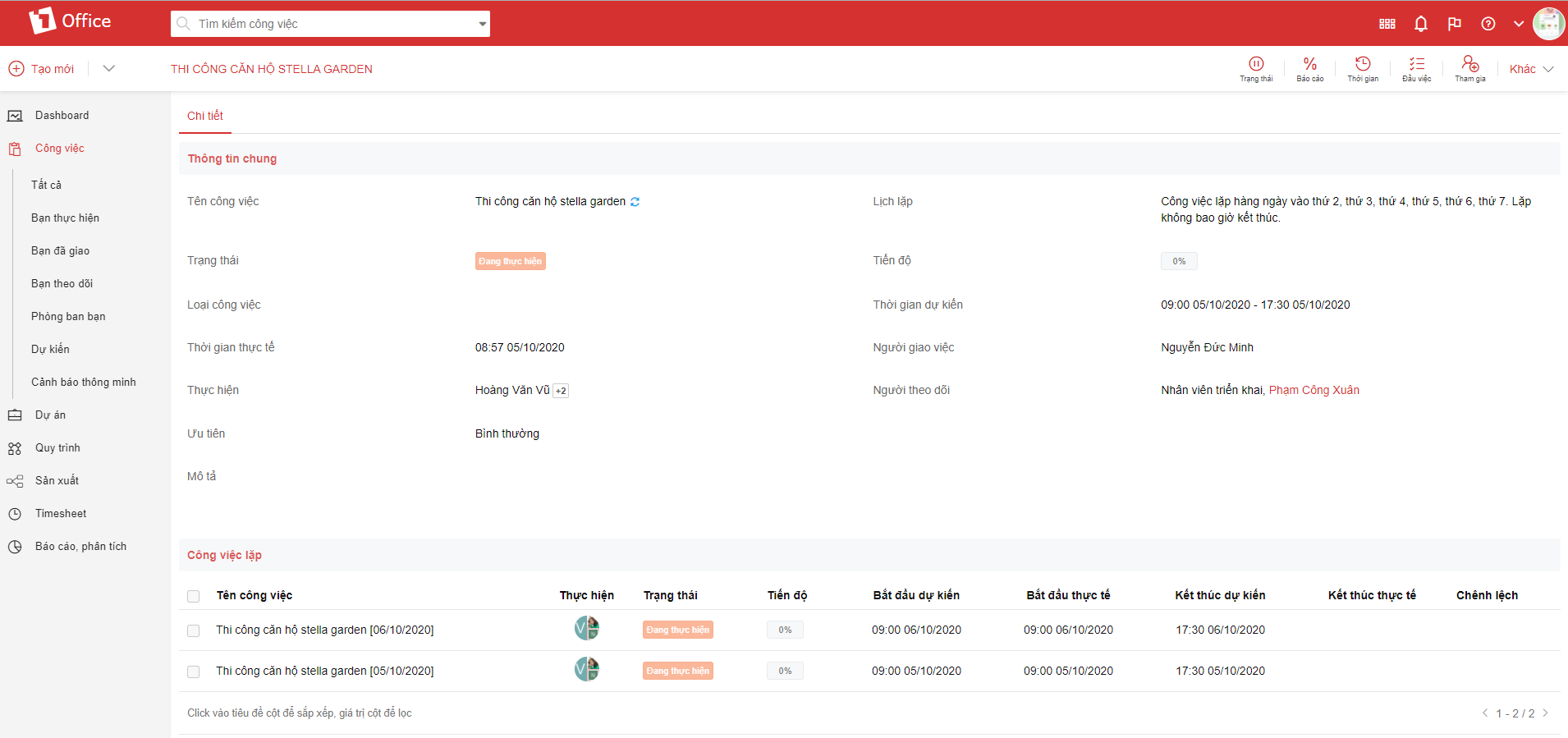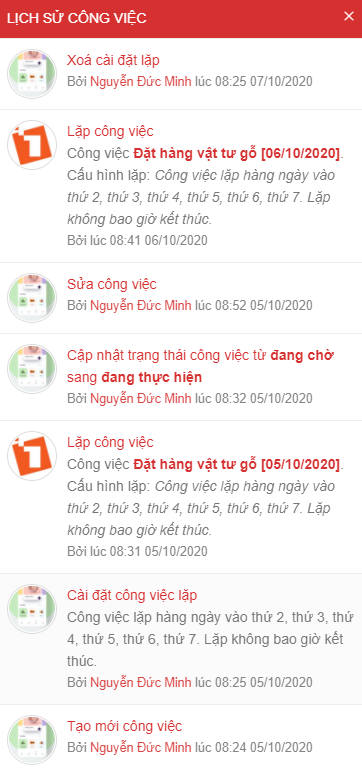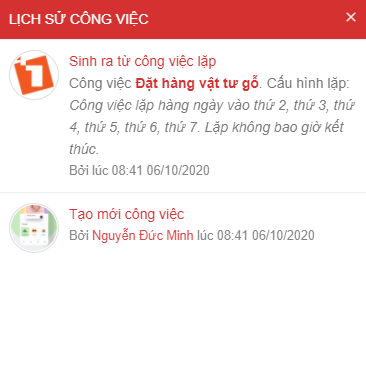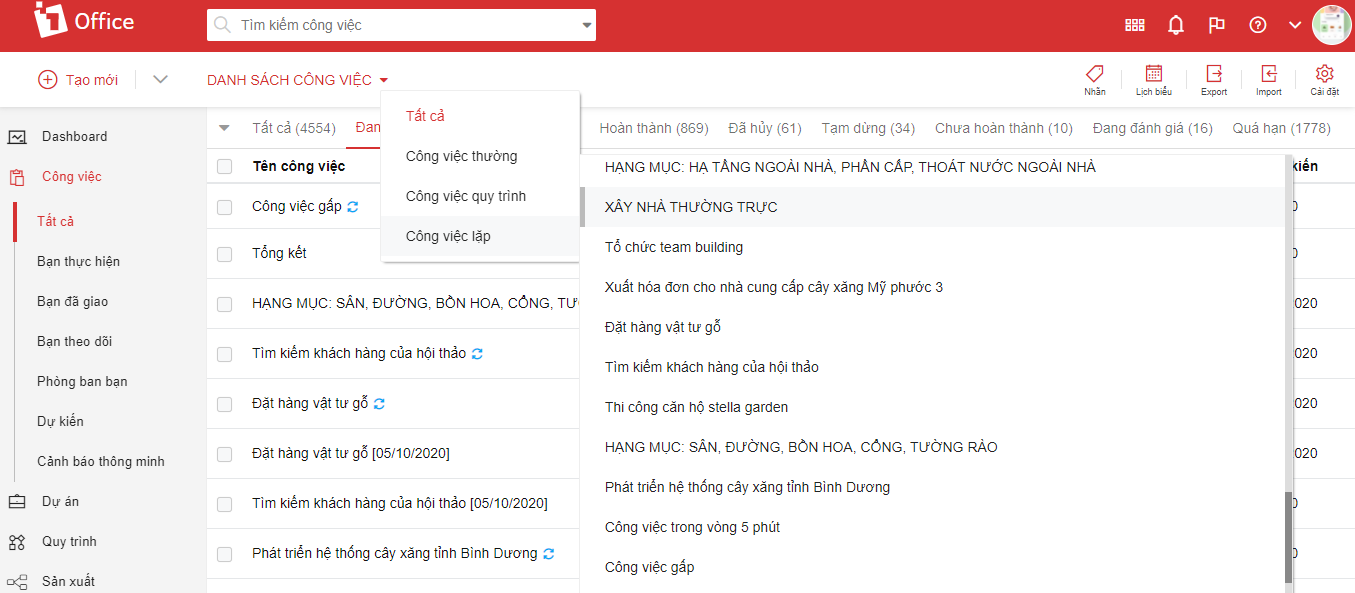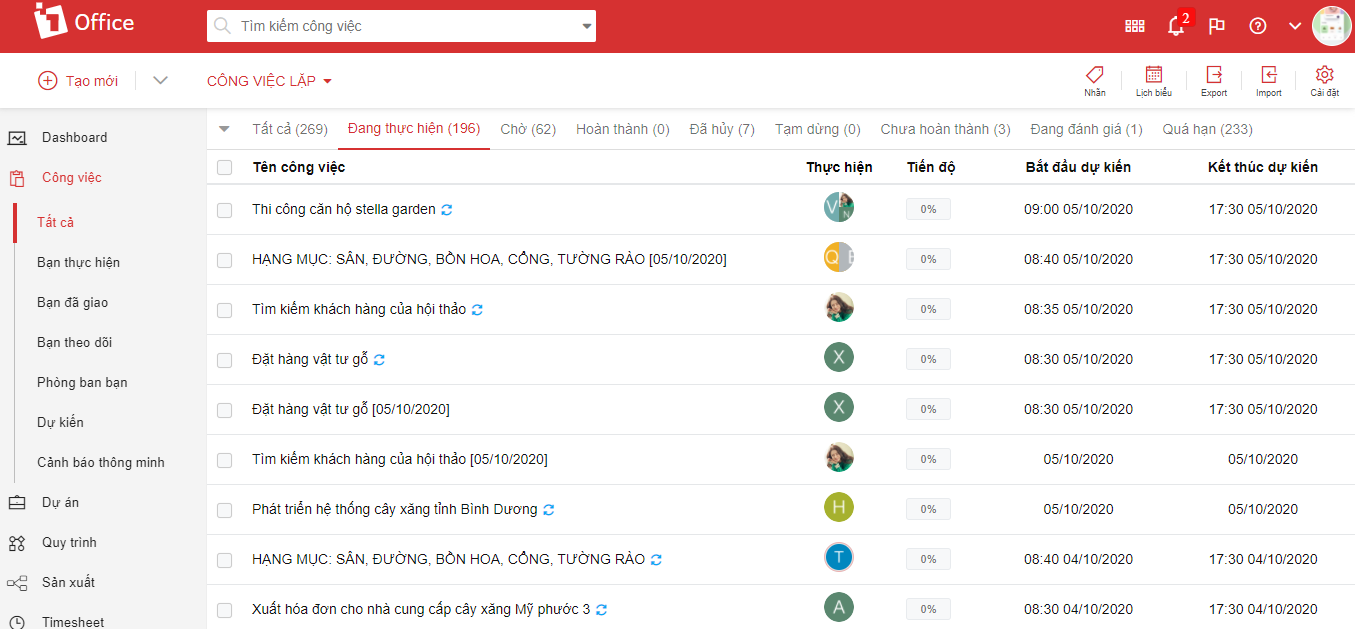[1OFFICE] – Cung cấp tính năng mới “Công việc lặp”
Nhằm mang đến trải nghiệm tốt hơn cho người dùng, 1Office đã bổ sung thêm tính năng mới “Công việc lặp”, giúp người dùng tiết kiệm thời gian và linh hoạt hơn trong công việc của mình.
Mục lục
1. Công việc lặp
Công việc lặp là một chức năng có thể cho phép bạn tạo các công việc cần làm lặp lại vào một ngày đã định. Nếu bạn có các công việc lặp lại thường xuyên. Công việc lặp sẽ cho phép bạn thực hiện lại công việc đó mà không cần tạo lại từ đầu, giúp bạn tiết kiệm thời gian và công sức khi làm việc.
Những công việc này có thể là một phần công việc hàng ngày của bạn cần phải hoàn thành mỗi lần, như: gửi các ghi chú hàng ngày, biên bản cuộc họp, hóa đơn theo khoảng thời gian định sẵn và bản tin tiếp thị…
Cài đặt công việc lặp trong 1Office hoạt động như một hệ thống tự động hóa và trở thành một phần không thể thiếu trong quy trình làm việc của bạn.
2. Làm sao để bắt đầu sử dụng cài đặt công việc lặp?
Cài đặt công việc lặp là một chức năng đặc biệt mà 1Office áp dụng cho Công việc thường và Công việc quy trình để khai thác tối đa việc quản lý công việc của doanh nghiệp.
Để quản lý các công việc lặp trên 1Office, bạn theo dõi 2 bước sau:
Bước 1: Hướng dẫn cài đặt công việc lặp
Bước 2: Quản lý công việc lặp
Bước 1: Hướng dẫn cài đặt công việc lặp
Để cài đặt công việc lặp hoạt động, trước tên bạn phải cần tạo công việc định kỳ của mình.
Sau khi chúng được tạo và sẵn sàng hoạt động, bạn bắt buộc phải xác định thời gian dự kiến của công việc định kỳ để chạy các tác vụ đó trong một vòng lặp.
Để cài đặt công việc lặp, bạn thực hiện các bước sau:
- Vào màn hình chi tiết công việc cần tạo công việc lặp (công việc định kỳ)
- Chọn Khác ở góc phải màn hình > Chọn Cài đặt công việc lặp
- Nhập các thông tin cần thiết và hệ thống sẽ tự động hiển thị dòng mô tả chi tiết cài đặt công việc lặp
- Chọn Cập nhật để lưu lại
- Trường thông tin có dấu * đỏ là trường bắt buộc nhập thông tin
- Nếu không có thời gian dự kiến của công việc, cài đặt công việc lặp không thể sảy ra
Các trường cần lưu ý:
| STT | Tên trường | Tính năng |
| 1 | Công việc lặp | Hiển thị tên công việc định kỳ cần cài đặt lặp |
| 2 | Bắt đầu | Thời gian bắt đầu dự kiến của công việc định kỳ |
| 3 | Lặp sau mỗi | Cho phép chọn thời gian lặp và các kiểu lặp: Ngày, tuần, tháng, quý, năm |
| 4 | Lặp vào các thứ | Cho phép tích chọn lặp công việc vào các thứ trong tuần |
| 5 | Kết thúc lặp | Cho phép chọn thời điểm kết thúc lặp: Không bao giờ kết thúc, kết thúc lặp vào ngày, kết thúc lặp sau số lần diễn ra |
| 6 | Công việc lặp tạo trước | Thiết lập thời gian tạo trước công việc lặp |
| 7 | Xóa cài đặt lặp | Cho phép xóa cài đặt lặp khi không cần thiết (chỉ hiển thị khi công việc định kỳ có cài đặt công việc lặp trước đó) |
Sau khi đã hoàn thành cài đặt công việc lặp, tại màn hình chi tiết công việc định kỳ sẽ tự động thêm trường Lịch lặp có mô tả chi tiết điều kiện để sinh ra công việc lặp.
Bước 2: Quản lý công việc lặp
Công việc lặp & Lịch sử công việc
Khi các công việc lặp được sinh ra từ công việc định kỳ. Tại màn hình chi tiết công việc định kỳ, hệ thống hiển thị tất cả danh sách công việc lặp đã được tự động tạo.
Hoặc công việc lặp sẽ hiển thị chi tiết ở Lịch sửa công việc. Để vào Lịch sử công việc lặp, bạn thực hiện các bước sau:
- Tại màn hình chi tiết công việc định kỳ
- Chọn Khác ở góc phải màn hình > Chọn Lịch sử công việc
Tại popup Lịch sử công việc, hệ thống sẽ lưu lại tất cả các hành động liên quan tới Cài đặt công việc lặp như: Cài đặt công việc lặp, các công việc lặp tự động sinh ra, Sửa cài đặt công việc lặp và Xóa cài đặt công việc lặp.
Tại popup Lịch sử công việc của công việc lặp, công việc lặp sẽ lưu lại lịch sử sinh ra từ công việc định kỳ.
Danh sách các công việc lặp
- Và phân hệ Công việc > Chọn biểu tượng mũi tên cạnh phần Danh sách công việc ở góc trái màn hình
- Chọn Công việc lặp
Hiển thị danh sách tất cả các công việc định kỳ có Cài đặt công việc lặp:
Sau khi chọn Công việc lặp, hệ thống sẽ hiển thị danh sách các công việc có cài đặt công việc lặp và công việc đã được lặp:
- Các công việc thường có cài đặt lịch lặp sẽ có biểu tượng
ở bên cạch tên công việc.
- Các công việc lặp được sinh ra từ công việc định kỳ sẽ có [dd/mm/yyyy] ở bên cạch tên công việc (dd/mm/yyyy là ngày tự động tạo công việc lặp).
Trên đây là tính năng mới được 1Office nâng cấp trong tháng 10/2020. Ngoài ra, chúng tôi vẫn tiếp tục nghiên cứu, nâng cấp và bổ sung thêm nhiều tính năng mới trong tương lai.
1Office hy vọng sẽ mang đến nhiều trải nghiệm mới cho những khách hàng đang tin tưởng và sử dụng ứng dụng 1Office – Giải pháp quản lý tổng thể doanh nghiệp.